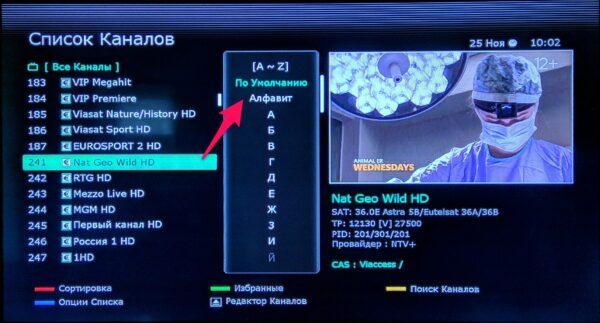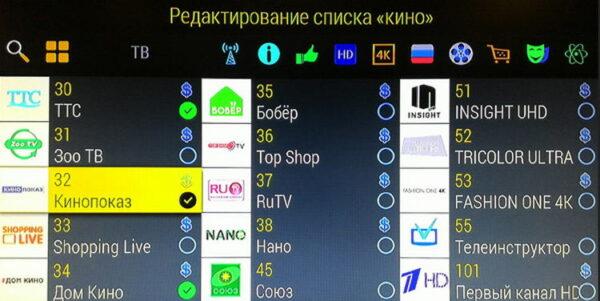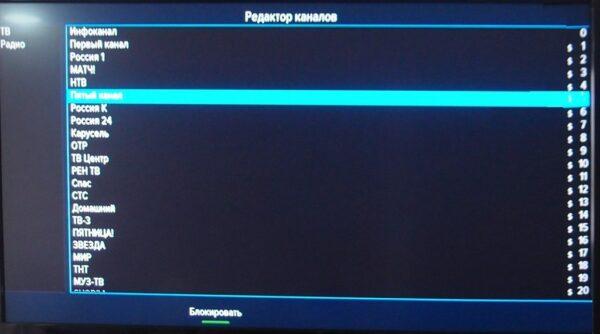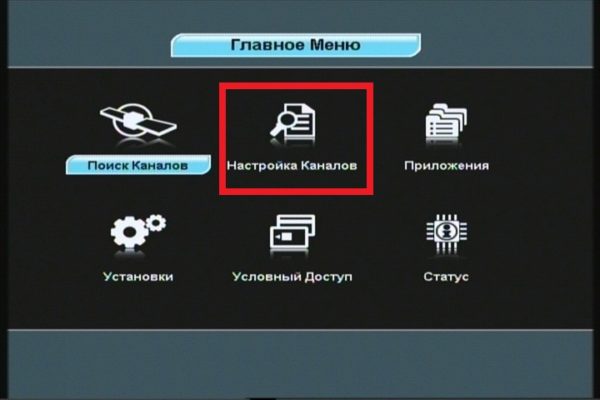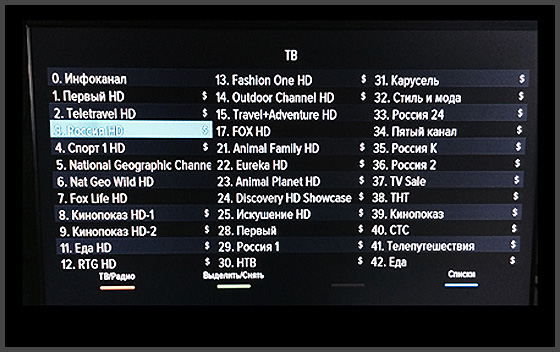Как упорядочить список каналов на Триколор ТВ: пошаговая инструкция
Триколор ТВ — очень популярный оператор цифрового спутникового телевидения. Компания предлагает сотни телеканалов в различных пакетах услуг. Чтобы не запутаться во всем этом многообразии, стоит отсортировать каналы. Сделать это можно как по алфавиту, так и по каким-то своим критериям. Ниже будет рассмотрено, как упорядочить список каналов на Триколор ТВ.
Содержание
- 1 Сортировка списка каналов по алфавиту
- 2 Составление списка избранных каналов
- 3 Перемещение и перемена местами каналов
- 4 Редактирование и удаление каналов
- 5 Алгоритмы настройки на примере конкретных моделей
- 5.1 Настройка на GS 8605/06/07/08
- 5.2 Настройка на ресиверах GS E501/591, GS U510; GS U210
Сортировка списка каналов по алфавиту
Чтобы упорядочить список каналов по алфавиту, необходимо действовать по следующему алгоритму.
- На включенном телевизоре необходимо выйти в меню настроенных каналов, нажатием клавиши «ок» на пульте управления.
- Внутри этого окна нажать зеленую клавишу F2.
- В ответ на действия пользователя откроется меню, в котором следует выбрать символ (букву), по которому хотелось бы упорядочить каналы.
- Чтобы зафиксировать выбранный вариант, необходимо кликнуть на кнопку «ок».
- Далее надо выйти из меню (кнопка «выход»), результат операции при этом останется сохраненным.
Читайте также: как установить Триколор своими руками.
Составление списка избранных каналов
Пользователь «тарелки» имеет возможность создавать личные списки каналов, добавляя туда те, что ему интересны. Сделать это можно через кнопку «меню», выбрав в выплывающем списке графу «каналы», а далее перейдя на строчку «упорядочить избранное».
От производителя в настройках заложены 5 списков («новый1», «новый2» и далее). Наименования списков можно менять на пользовательские вручную, например «детские каналы», «спорт» и другие. Сделать это можно так.
- Клавишами направления (стрелками) надо перейти к нужному списку и перейти в него нажатием клавиши F4.
- Буквенно-цифровыми клавишами прописывается авторское название группы. Делать это придется долго, так каждую букву в слове надо фиксировать клавишей «ок». Орфографические и другие ошибки исправляются кнопкой F1 (удаляется неверный символ и вводится корректный).
- Новое авторское название группы сохраняется нажатием клавиши «F2».
Воспользовавшись данным алгоритмом в качестве образца, можно создавать свои собственные группы каналов. Пополнить список каналов внутри группы и отсортировать их можно следующим образом.
- Созданный ранее список надо открыть. При этом на телевизоре появится таблица: в правом столбце будет список всех каналов, которые можно просмотреть по подписке, в левом свежесозданный список.
- В правом столбце выделяется заинтересовавший пользователя канал и с помощью клавиши «F2» перемещается в левую колонку.
- Так надо поступить со всеми нужными каналами.
Если надо переместить каналы (поменять местами), необходимо проделать следующее.
- С помощью клавиш на пульте выбирается канал, при этом кнопка F2 перемещает, а F4 удаляет каналы.
- Кнопкам со стрелками канал передвигается вверх/вниз по меню.
- Результат операции фиксируется клавишей enter.
Внимание: в некоторых моделях ресиверов каналы предустановленны и разбиты по группам в зависимости от темы. Эти настройки изменить невозможно. Если на ресивер устанавливается новая версия ПО, данная опция может стать недоступной.
Читайте также: как обновить ПО на Триколор.
Перемещение и перемена местами каналов
Обладатели ресивера Триколор имеют возможность корректировать меню каналов: изменять их последовательность, произвольно перемещать. Делается это так.
- В общем меню перейти в подраздел с редактированием каналов (надо искать «редактор каналов» или «менеджер каналов»). Выбрать его с помощью клавиши «ок».
- В ответ всплывает меню, в котором перечисляются канал. Выбор подтверждается снова нажатием «ок».
- В данном окне (оно обычно выделено желтым) выбирается редактирование (оно и является перемещением).
- В ответ система запросит пароль. По умолчанию он запрограммирован на значение «0000».
- В нижнем меню следует выбрать опцию «переместить» (в некоторых моделях «двигать»).
- В ответ всплывет указатель, позволяющий перемещать каналы по меню.
- Необходимо кликнуть по тому каналу, который надо переместить, и подтвердить выбор кнопкой «ок».
Редактирование и удаление каналов
Со временем пользовательское меню каналов разрастается до некомфортных размеров и становится скорее хаосом, чем системой. Меняются интересы, часть каналов прекращают вещание или меняют сетку, в результате часть меню становится не востребованной вообще. В Триколоре есть возможность откорректировать меню: убрать ненужные каналы, а те, которые пользуются спросом, поднять повыше.
Внимание: такая опция доступна только тем, у кого стоит ресивер старого образца.
Чтобы отредактировать список каналов или удалить часть из них, следует действовать так.
- Перейти в основное меню, там кликнуть по кнопке «упорядочить избранное» (в некоторых моделях «организация каналов»).
- С помощью красной кнопки на ПУ можно убрать целый список, полностью состоящий из ненужных каналов.
- Для удобства можно упорядочить каналы по алфавиту с помощью желтой кнопки на ПУ, а затем уже удалять каналы выборочно клавишей «ок».
- Перед выходом из меню результат корректировки надо сохранить.
В некоторых моделях приставки Триколор стоит защита от несанкционированного вмешательства. Они запрашивают пароль при подобных манипуляциях. По умолчанию он заложен «0000». В более новых моделях нет возможности убрать ненужные каналы из списков, их можно только заблокировать. В этом случае также надо будет вводить пароль «0000» для подтверждения действий. Заблокированные каналы будут находиться в списке, но станут неактивными. Для удобства пользования меню такие каналы рекомендуется переместить вниз списка.
Для блокировки канала надо действовать по алгоритму.
- Выйти в меню, там перейти в окно «установки». Для получения доступа к дальнейшим действиям вводится пароль «0000».
- Выбрать пункт меню «организация каналов».
- Перемещаясь клавишами «вверх» и «вниз» по списку, выбрать ненужный канал и заблокировать его желтой клавишей на ПУ.
- Дальше надо выйти из меню («exit»), сохранив результат действий.
Во всех приставках Триколор предусмотрены возможности по переименованию каналов и формированию тематических списков. В оборудовании с новой прошивкой удалять ненужные каналы не получится. Но после блокировки они не видны в общем списке каналов и не мешают, а просмотреть их можно только из главного меню.
Читайте также: Триколор на два телевизора.
Алгоритмы настройки на примере конкретных моделей
У провайдера существует два основных варианта представляемых для передачи сигнала ресиверов, прежде всего, это модели GS 8605/06/07/08, а также серия GS 210, 510, E501/591. В зависимости от модели ресивера решается вопрос о том, как упорядочить каналы на телевизоре, настроенном на Триколор ТВ. Как правило, все настройки нужно сделать единожды при первоначальной установке. Процесс этот несложный, каждый может проделать его самостоятельно.
Настройка на GS 8605/06/07/08
На таких устройствах в панели есть функция организации телеканалов. С ее помощью можно менять названия, просматривать параметры функционирования каждого канала. А есть специальный пункт меню «Упорядочить избранное», позволяющий переместить программу с одной позиции на другую, создавая так называемые фаворитные группы.
Пункт «Упорядочить избранное» открывается следующим образом:
- Нажимаем «МЕНЮ».
- Используя кнопки «ГРОМКОСТЬ» и «КАНАЛ», находим пункт «КАНАЛЫ».
- Нажимаем ОК.
- Видим на экране меню с 2 подпунктами, где выбираем «УПОРЯДОЧИТЬ ИЗБРАННОЕ».
- Нажимаем ОК.
В основе меню в первоначальном варианте существует 5 фаворитных групп. У вас есть возможность изменить их названия и поменять местами позиции внутри.
Для этого необходимо сделать следующее.
- Кнопками выбора на пульте находим нужный список, который будем переименовывать, нажимаем кнопку F
- После того, как мы перескочили на экранный вариант клавиатуры, используя кнопки перебора программ и регулирования звука, выбираем комбинации букв и символов. Если буква выбрана неверно, стираем ее через F1, для смены раскладки используем F
- Нажимаем ОК.
- С остальными группами при необходимости проделываем все то же самое.
- Формируем сам список. Кнопками выбора находим тот, который будем формировать и жмем ОК.
- Для перемещения нужных программ из правой части открывшегося меню «ВСЕ КАНАЛЫ» в фаворитный список, используем клавиши выбора на пульте и F
- После того, как все необходимые каналы добавлены, их можно поменять местами друг с другом. Делаем это клавишами перебора, находим нужный, нажимаем F
- Для удаления лишнего используем F
- Жмем на пульте ДУ клавишу «ВЫХОД».
- Для просмотра вновь созданных групп выбираем «ОК, а потом F Открывается необходимое нам меню, позволяющее выбрать нужную группу.
Настройка на ресиверах GS E501/591, GS U510; GS U210
Более новые модели приемников имеют уже отформатированные списки, управлять которыми невозможно. Однако всегда существует возможность создания своей группы, где можно настроить названия и последовательность программ, которую вы предпочитаете. Осуществляется все это через пункт меню «Редактор каналов».
Порядок действий таков:
- Выбираем клавишу «МЕНЮ», после чего стрелками «ВПРАВО» и «ВЛЕВО» останавливаемся на «ПРИЛОЖЕНИЯХ».
- Нажимаем «ОК».
- Находим пункт «РЕДАКТОР КАНАЛОВ», используем для этого кнопки «ВВЕРХ/ВНИЗ», «ВПРАВО/ВЛЕВО» на пульте ДУ, открываем окно для создания избранного списка.
- Через нажатие F2 открываем экранную клавиатуру, при помощи которой набираем название нашей будущей последовательности.
- Сохраняем выбранное название при помощи F
- Переведя курсор на сформированную группу, жмем F Справа видим последовательность всех программ.
- Выбираем необходимую и жмем «ОК».
- После снова выбираем F2, перескакиваем на список, находим, жмем «ОК» и так далее. Совершаем аналогичные действия столько, сколько нам нужно.
- Через F1 перемещаем каналы. Для этого выбираем курсором желаемый объект и выбираем F Стрелками «ВВЕРХ/ВНИЗ» на пульте устанавливаем программу на необходимое место в последовательности и жмем «ОК».
- После формирования списка покидаем «РЕДАКТОР» через многократное нажатие кнопки «ВЫХОД» на пульте ДУ.
- При помощи F4 слева находим группу, которую мы только что создали, и нажимаем «ОК».
Всего таких групп на моделях ресиверов GS E501/591, GS U510, GS U210 может быть до 15.
В том случае, если вы не смогли самостоятельно произвести настройку на своем телевизоре, всегда можно обратиться к специалистам компании Триколор ТВ за помощью. Преимущества выбора провайдера с большой зоной охвата заключаются в возможности оперативно решить любую возникшую проблему и в качестве предоставляемых услуг, по максимуму исключающему возможность возникновения подобных ситуаций. Поэтому, если у вас нет сигнала Триколор, возникает ошибка 0 или ошибка 10, наиболее разумно будет обратиться за помощью к службе технической поддержки абонентов.
Вопрос, как упорядочить каналы, встает перед каждым абонентом Триколор, который хочет сделать поиск подходящего контента проще и быстрее. Оператор позаботился о наличии такой возможности.
Пользователь может пользоваться заранее заданными списками, выстраивать их по алфавиту, а также он может создавать собственные листы телеканалов. Это позволяет удобно организовать доступ к нужному контенту и наслаждаться его просмотром, а не тратить время на поиски нужных передач.
Содержание
- Поиск по алфавиту
- Создание списка избранных каналов
- Редактирование списков
- Управление списками на телевизорах с CAM -модулем
- Перемещение и удаление канала на спутнике
Поиск по алфавиту
По умолчанию на устройствах Триколор организация каналов идет по порядку. Чем раньше был найден конкретный телевизионный канал, тем меньший номер ему присваивается. Но запоминать цифровые обозначения не всегда удобно, особенно если речь идет о трехзначных номерах.
Решить проблему быстрого доступа к нужному контенту помогает сортировка ТВ-каналов по алфавиту. Упорядочить каналы Триколор ТВ по алфавиту можно, выполнив следующие действия:
- Нажать кнопку «Ok» и вызвать полный список каналов.
- Нажать зеленую кнопку и вызвать алфавит.
- Выбрать нужную букву и нажать Ok.
Система отобразит все телеканалы, название которых начинается с выбранной буквы. Выйти из списка можно с помощью кнопки Exit.
Создание списка избранных каналов
Стандартно в ресивере уже создано 4 списка каналов. Они разделены по тематикам: «Новости», «Спорт», «Радио», «Музыка». Для создания новых списков надо выполнить следующие действия:
- Войти в меню ресивера.
- Выбрать пункт настройки и нажать Ok.
- Набрать ПИН-код.
- Выбрать пункт «Упорядочить списки» и нажать Ok.
- Переместить нужные каналы в новый список и сохранить его, следуя подсказкам на экране.
Важно. Стандартный ПИН-код для доступа к настройкам ресивера – «0000». Но абонент может установить и другой код. Необходимо набирать правильный ПИН. Без него управлять настройками оборудования не получится. Лучше записать информацию о нем и хранить в надежном месте.
Редактирование списков
Все созданные и предустановленные списки можно изменять. Для их редактирования используются цветные кнопки на пульте ресивера:
- Синяя позволяет переименовать существующий список.
- Красная удаляет ранее созданный перечень телеканалов.
- Желтая открывает раздел создания нового списка.
Пользуясь пультом довольно легко распределить все каналы на нужные категории. Чаще всего абоненты используют тематическую сортировку. При ней можно создать подходящие списки (например, «Кино», «Детские» и т. д.), а затем уже поместить в них подходящие каналы (например, «Кинопоказ» разумно добавить в список «Кино»). Изменить сортировку при желании можно в любой момент.
Управление списками на телевизорах с CAM-модулем
Узнать, как упорядочить каналы Триколор ТВ на модуле, подключенном непосредственно в телевизор можно из инструкции к ТВ. В этом случае не используется отдельный пульт от ресивера. Все настройки и управление осуществляется напрямую через телевизор. К нему же подключают спутниковую антенну напрямую.
Замечание. Возможность установки CAM-модуля доступна не во всех телевизорах. В основном ей могут воспользоваться владельцы техники от Samsung и LG. Остальным же придется управлять просмотром через ресивер и следовать стандартной инструкции для организации ТВ-каналов.
Один раз разобравшись, как упорядочить каналы, абонент Триколор сможет сэкономить кучу времени в дальнейшем при поиске подходящих передач. Контент можно организовать в удобном для себя формате и наслаждаться просмотром его, а не заниматься поисками подходящих программ, переключая телеканалы.
Перемещение и удаление канала на спутнике
29.08.2019
Всё необходимое всегда под рукой: как упорядочить каналы на Триколор ТВ?
Многие пользователи Триколор ТВ со временем замечают много ненужных каналов из-за которых происходит путаница. Долгий поиск нужной телепередачи отнимает много времени. К счастью, можно устранить эту проблему, упорядочив телеканалы. Сделать это, самостоятельно не прибегая к помощи специалистам и дополнительным расходам не составит труда, главное выполнять все действия постепенно и по инструкции.
Скрыть содержание
- Изменение списка самостоятельно
Сортировка по алфавиту
Избранные списки- Как переместить и поменять местами телеканалы?
- Как редактировать и удалить?
Изменение списка самостоятельно

- По алфавиту. Когда все каналы идут по порядку начиная с первой буквы алфавита.
- Избранные списки. В этом способе добавляете телеканалы в отдельный список. Например: ваши любимые каналы.
Сортировка по алфавиту
Для того чтобы список ваших телеканалов отражался по алфавиту, требуется выполнить следующие действия:
- Включите телевизор и на пульте щелкните «Ок», для того чтобы вызвать таблицу имеющихся телеканалов.
- Щелкните кнопку «F2» (обычно зеленого цвета).
- Откроется окно, вам нужно указать букву, по которой вы хотите отсортировать телеканалы.
- Далее необходимо запомнить ваш выбор, нажмите кнопку «Ок».
- Для сохранения результата, щелкните клавишу «Выход».
Избранные списки
Пользователь может сформировать индивидуальную группу каналов и перенести туда необходимые ему телеканалы. Нажмите на клавишу «Меню», выберете вкладку «каналы» и раздел «упорядочить избранное».
По умолчанию пользователю Триколор открыто 5 списков. Которые называются: «Новый», «Новый 2» и т.д. Вы можете изменить название на подходящее вам. Например: «Музыкальные», «Кино» или любые другие.
Для этого требуется выполнить следующие действия:
- При помощи стрелок выберете требуемую группу и нажмите (клавиша «F4»). Чаще всего она темно-синего цвета.
- С помощью клавиш переключения телевизионных каналов и регулировки уровня громкости, укажите название. После каждого вводимого символа требуется его подтверждение нажатием кнопки «ОК». Если при наборе букв вы допустили ошибку, при помощи клавиши «F1» (красного цвета), ее можно удалить.
- После того, как ввели название, сохраните результат удерживая кнопку «F2».
Благодаря данной инструкции вы можете создать отдельные группы, для того, чтобы добавить телеканалы, и упорядочить их, нужно:
-
Откройте созданный список, экран поделиться на две половинки:
- телеканалы, которые доступны по подписке будут справа;
- созданный раздел — слева.
- В общей таблице отметьте нужный телеканал и для его перемещения в избранную группу нажмите «F2».
- Переместите оставшиеся.
Чтобы поменять каналы между собой местами, требуется:
- Стрелкой на пульте выбрать требуемый канал («F2»-для перемещения, «F4»-для удаления).
- При помощи стрелок поднимите или упустите выбранный канал.
- Выполните ввод для подтверждения ваших действий.
В некоторых приемниках по умолчанию телеканалы разделены по группам с определенной тематикой, изменять их нельзя. Также после обновления прошивки, эта функция может быть недоступна.
Как переместить и поменять местами телеканалы?
Пользователи Триколор могут менять местами и перемещать каналы, для этого требуется:
- Открыть меню, выбрать вкладку редактирование каналов, также может называться «редактор каналов» или «менеджер каналов».
- Выбираем эту вкладку и подтверждаем свой выбор кнопкой ОК.
- Появиться окно с названием телеканалы, нажимаем на него и подтверждаем.
- В открывшемся окне жмем на редактирование, это и есть перемещение. Обычно этот раздел выделен желтым цветом.
- Вас попросят ввести пароль, как правило, это стандартный 0000.
- Внизу увидите различные надписи, выбирайте переместить или двигать.
- В окне появится указатель, при помощи которого можете двигать каналы вверх или вниз.
- Выделите который требуется переместить.
- После перемещения, нажимаем ОК и сохраняем результат.
Как редактировать и удалить?
Со временем каждый пользователь сталкивается с тем, что в таблице становится очень много телеканалов. Некоторые повторяются, другие давно не работают, а третьими не пользуетесь. Ненужные каналы можно удалить, а ваши любимые переместить на самый вверх.
Удаление и редактирование доступно только пользователям с устаревшим оборудованием.
Для удаления или редактирования каналов, необходимо:
- Выбрать «Меню», далее вкладку с настройками, и пункт «Упорядочить избранное» или «Организация каналов».
- Удалить список, содержащий все ненужные каналы, для удаления кликнете красную клавишу на пульте.
- Если нажмете желтую кнопку, то разделы списка отобразятся по алфавиту. Выберете лишний канал и удалите при помощи кнопки ОК.
- Перед тем как выйти, не забудьте сохранить полученный результат.
Некоторые ресиверы при удалении каналов или сортировки передач, попросят ввести код, он простой-0000. Этот способ работает не на всех моделях. В случае если у вас нельзя удалить каналы, заблокируйте.
На современных моделях удалить каналы нельзя, только заблокировать. Вам также потребуется код-0000. Телеканал, который вы заблокируете останется в общем списке, но мешать не будет. А если вы поместите его в самый низ, то возможно даже забудете о лишних каналах.
Для того, чтобы заблокировать телеканал, необходимо:
- Выбрать «Меню».
- Пункт «Установки».
- Вводим код 0000 для того, чтобы разблокировать доступ.
- Нажимаем на вкладку «Организация каналов».
- При помощи стрелочек находим ненужный канал, нажимаем на желтую кнопку, телеканал заблокировался.
- После завершения блокировки, нажимаем «EXIT».
- Сохраняем результат и нажимаем выйти.
Как в новом, так и в старом оборудование есть возможность переименовывать телеканалы, образовывать тематические группы. На сегодняшний день Триколор активно обновляет ПО, а значит в скором времени мы не будем иметь возможность удалить ненужные каналы.
Единственный способ избавиться от лишних телеканалов, это заблокировать их. Эти каналы исчезнут из общей ленты и будут видны только в главном меню.
Оценка статьи:

Загрузка…
Часто пользователи спутникового телевидения сталкиваются с тем, что найти нужную трансляцию среди их большого количества тяжело. Чтобы этого не происходило, следует при первоначальной настройке упорядочить каналы на Триколор. Сделать это не очень сложно. Провайдер имеет две категории ресиверов, и для них процедура будет различаться. Ниже описано, как проводится работа со списком каналов на Триколор.
Как упорядочить трансляции
Триколор предлагает покупателям большой выбор ресиверов. Их настройка может отличаться в зависимости от модели. Разница по настройке есть между ресиверами серии GS 8605/06/07/08.
Вторая группа включает модели GS 210, 510, E501/591, GS 8300 (M/N).
На моделях GS 8605/06/07/08
Настройка у первой группы достаточно простая, что позволяет без труда выполнить ее самостоятельно. У данных ресиверов есть специальная функция «Организация каналов». Найти ее можно войдя раздел «Меню» — «Каналы» — «Упорядочить избранное».
Важно! Изначально у приемников данных серий 5 избранных наборов. Пользователи могут поменять их названия, а также порядок трансляций, сделав доступ к ним наиболее удобным.
Чтобы поменять название групп и отформатировать их, необходимо проделать следующее.
- Выбираем группу, которую хотим переименовать, и нажимаем кнопку «F».
- Появляется экранная клавиатура, стрелками выбираем буквы, смена языка осуществляется нажатием на «F», удаление ненужного символа «F1».
- Задав имя нажимаем кнопку «ОК».
- Чтобы изменить список каналов, необходимо выбрать интересующую группу и нажать на ней «ОК».
- Открывается меню каналов, появляется две группы – новая и полный набор.
- Перемещение осуществляется стрелками «вверх/вниз» и кнопкой «F».
- Чтобы удалить ненужные каналы, стрелкой «вправо/влево» перемещаемся в меню, избранных и снова жмем «F».
- Для выхода и сохранения результата жмем на ПДУ «EXIT».
На моделях GS 210, 510, E501/591, GS 8300 (M/N)
Вторая группа ресиверов относится к более новым, и здесь уже есть форматированные списки, работа с которыми провайдером не предусмотрена. Однако есть возможность создания собственного списка каналов с необходимой последовательностью. Для этого потребуется войти в «Редактор».
- Входим в «Меню» и находим «Приложения». Подтверждаем выбор кнопкой «ОК».
- Находим пункт «Редактор каналов».
- Кнопкой «F2» открываем экранную клавиатуру и задаем имя. Сохраняем результат кнопкой «F».
- Нажимая на «F2», перемещаем каналы из общего списка в новый, затем заходим в новый. Поменять каналы местами можно кнопкой «F1». Сохраняем результат кликом по «ОК», выходим из редактора нажатием на «EXIT».
- Найти новый набор можно с помощью «F4».
Важно! У нового поколения приемников может быть создано до 15 групп.
Как сделать сортировку по алфавиту
Если пользователь смотрит только бесплатные телеканалы, или не желает делать сортировку, то ему будет удобно просто выставить их по алфавиту.
- При просмотре эфира жмем «ОК» на пульте.
- Нажимаем «F2».
- Выбираем букву, с которой начнется сортировка, и жмем «ОК».
- Справа появляется результат.
- Чтобы сохранить, необходимо нажать «ОК».
Создание списка «любимых» телетрансляций
Часто пользователи смотрят на триколор ТВ ограниченный набор трансляций, а остальные обычно пролистывает, не найдя на них интересного для себя контента. В таком случае будет логично переместить каналы в любимые, чтобы получать к ним быстрый доступ.
Любимый набор можно поместить в уже имеющиеся списки или создать для них отдельную группу. Для этого следует войти в «Настройки» — «Каналы» — «Настройка каналов». Далее процедура будет отличаться в зависимости от модели приемника. Если добавлять в уже имеющийся список, то последовательность действий следующая.
- Заходим в «Упорядочить избранное» и открываем «Все списки».
- Находим группу, которую будем редактировать, и жмем «ОК».
- Открывается меню – редактируемый и полный набор.
- Посредством кнопки «F2» перемещаем каналы.
- Чтобы новый список сделать по порядку, необходимому пользователю, перемещаемся в редактируемый список, жмем «F2» на нужной трансляции и стрелками вверх и вниз меняем ее положение.
- Когда редактирование окончено, жмем «ОК» и «Выход».
Новая группа создается следующим образом.
- Выбираем группу и жмем «F4».
- Появится экранная клавиатура, а ниже подсказки, какая кнопка за что отвечает. Красная – удаляет, зеленая – сохраняет.
- Задаем название, сохраняем результат кнопкой «ОК».
- Открываем группу и повторяем процедуру, описанную в предыдущем пункте.
- Сохраняем кнопкой «ОК» и выходим из редактора.
Удаление ненужных трансляций
Если пользователь столкнулся с тем, что в списке есть канал, который ему совсем не нужен и постоянно мешает, то ничего не мешает его удалить. Процедура весьма простая и выполняется следующим образом: заходим в «Настройки» — «Организация каналов». Чтобы удалить канал, необходимо открыть полный список. Отобразятся все доступные варианты, стрелками находим ненужные, а удаляем их красной кнопкой на ПДУ.
У более новых спутниковых ресиверов убрать ненужные каналы нельзя, но их можно заблокировать. Для этого аналогично описанному выше способу заходим в редактор и, выбрав ненужную трансляцию, открываем команды, связанные с ней. Там будет пункт «блокировка». Возле названия появится замочек – это значит, что канал блокирован и отображаться больше не будет.
Заключение
Как видно из статьи, выполнить сортировку каналов, удобную пользователю, совсем несложно. Выше описана процедура для наиболее распространенных моделей приемников. Обладателям других модификаций можно зайти в меню и поискать аналогичные описанным пунктам – в зависимости от версии прошивки их названия могут меняться. В целом, порядок действий аналогичный.
При возникновении трудностей можно обратиться к провайдеру Триколор на горячую линию или любым другим удобным способом (мессенджеры, электронная почта). При обращении надо будет подготовить информацию об установленном оборудовании, в частности, его ID.
Управление списками и каналами на Триколор ТВ
Большинству людей со временем надоедает путаница и постоянный поиск нужной передачи при просмотре спутникового телевидения. Чтобы устранить такие проблемы, пользователь может упорядочить каналы на Триколор ТВ. Для этого можно вызвать специалиста из сервисного центра, но если нет желания тратить деньги, выполнить сортировку можно самостоятельно, главное – придерживаться правильной последовательности действий.
Создание избранных списков
Создать собственную группу и переместить в нее нужные телеканалы можно через раздел «Упорядочить избранное». Чтобы его найти, следует нажать клавишу «Меню» и открыть раздел «Каналы».
На заметку! Всего пользователю доступно 5 списков, по умолчанию имеющих названия «Новый 1», «Новый 2» или «FAV 1», «FAV 2» и т.д. Их можно переименовать, например, сделать группы «Музыкальные», «Спортивные», «Кино» или другие.
Для этого потребуется выполнить такой алгоритм действий.
- С помощью стрелок на ПДУ отметить нужную группу и нажать для редактирования «F4». Найти клавишу очень просто — обычно она окрашена в синий цвет.
- Кнопками переключения телеканалов и регулировки громкости указать название. Каждый выбранный символ нужно подтверждать, нажимая «ОК» на пульте управления. Если цифра или буква набраны неверно, удалить ошибку можно кнопкой «F1» красного цвета.
- Для сохранения названия нужно удерживать «F2».
Такими действиями пользователь может создать избранные группы. Чтобы добавить в них каналы и поставить по порядку, необходимо:
- открыть один из списков, при этом экран разделится на две части: все доступные телеканалы будут справа, пользовательский раздел — слева;
- стрелками на пульте отметить нужную позицию в общем перечне, нажать «F2» для перемещения в избранную группу;
- повторить действия необходимое количество раз.
Чтобы поменять местами телеканалы, нужно:
- стрелками на ПДУ выделить телеканал (для перемещения на пульте выбрать «F2», для удаления – «F4»);
- поднять или опустить выделенную позицию стрелками управления;
- выполнить ввод для подтверждения действия.
Такое редактирование избранного списка актуально, например, для ресиверов GS 8305 и GS 8306.
Важно! Стоит знать, что в некоторых приставках контент уже разделен по группам в соответствии с определенной тематикой, редактировать которые невозможно. В ряде случаев изменение перечней может быть недоступно после обновления прошивки устройства.
Упорядочивание согласно алфавиту
Если перечень не очень большой, поменять порядок каналов можно в соответствии с алфавитом. Чтобы выполнить такую сортировку, нужно:
- во время просмотра телепрограммы на пульте зажать «Ок», чтобы отобразить избранный пакет;
- нажать «F2» (кнопка зеленого цвета);
- в появившемся поле указать букву, по которой нужно сортировать каналы, затем зафиксировать выбор нажатием «Ок»;
- надавить на «Выход», чтобы сохранить результат.
Удаление каналов
Если пользователю нужно удалить телеканалы (дублированные, появившиеся в результате переустановки ПО, переставшие работать после перевода на новый диапазон или просто контент, который никто не смотрит), ему требуется выполнить определенные действия:
- открыть «Меню», перейти в «Каналы» и выбрать «Упорядочить избранное»;
- чтобы удалить целый список, в котором больше нет необходимости, следует кликнуть «F1»;
- если нужно удалить только отдельные позиции, необходимо нажать «F3», после чего список будет построен по алфавиту, а далее следует становиться на ненужный канал и нажимать «Ок», после чего он будет удален.
Некоторые модели для подтверждения действий требуют введение кода, который установлен по умолчанию «0000». Такой способ работает только на устройствах DRE 5000-7000, GS 8300 (M и N), GS 8302, GS 8304.
Важно! На ресивере любой другой модели возможна только блокировка телеканалов. В этом случае заблокированный контент не будет отображаться при переключении.
Блокировка осуществляется с помощью кода «0000» или иной цифровой комбинации, которая будет установлена пользователем. Для данной операции необходимо:
- открыть «Меню», затем «Каналы»;
- ввести код для разблокировки;
- выбрать «Организация каналов»;
- стрелками определить ненужный пункт, после чего использовать желтую кнопку для блокировки;
- повторить действия нужное количество раз;
- нажать «Exit», что приведет к сохранению результатов.
Совет! Чтобы восстановить список заблокированных позиций, нужно выполнить те же действия.
Особенности настройки некоторых ресиверов
В зависимости от модели ресивера Триколор настройка выглядит по-разному. Это связано с тем, что при выпуске новых приемников руководство приняло решение частично изменить меню и ряд функций, которые выполняли старые образцы.
GS 8605/06/07/08
В моделях ресиверов Триколор GS 8605 — GS 8608 существует функция «Организация телеканалов», которая позволяет изменять названия каналов и просматривать их функциональные параметры. В этих же приставках присутствует функция «Упорядочить избранное», с помощью которой можно создавать избранные списки. Найти ее можно в разделе «Каналы», переход в который выполняется после нажатия кнопки «Меню» на ПДУ.
Для редактирования в ресиверах данных моделей тоже доступны 5 списков. Пользователь может изменять их названия, а также добавлять и менять порядок телеканалов. Так, чтобы назначить новое имя списку, следует выделить его стрелками управления, нажав «F4», ввести название, выбирая буквенные и цифровые символы кнопками переключения каналов и регулировки звука.
Чтобы добавить позиции, нужно выделить редактируемый список, нажать «ОК», затем в списке «Все каналы», открытом в правой части окна, следует выбирать интересующие пункты и добавлять их в собственный перечень нажатием на кнопку «F4».
Чтобы переставить местами пункты в избранном перечне, требуется указать нужный, выделить его клавишей «F4» и переместить стрелками вверх или вниз.
Совет! При изменении названия избранного списка, ошибочно введенные символы удаляются кнопкой «F1». Эта же клавиша отвечает за удаление ненужных позиций (например, каналов в папке).
Завершив редактирование, нужно выбрать «Выход». Чтобы воспользоваться созданным списком, следует кликнуть «ОК», а затем «F4» и выбрать необходимый перечень.
GS E501/591, GS U510; GS U210
В моделях приемников GS E501 – GS E591, GS U510, GS U210 списки уже отредактированы производителем, и изменить их невозможно. При этом допускается сделать персональную группу, переместить в нее нужные телеканалы, изменить их названия и настроить порядок показа через раздел «Редактор каналов». Для этого нужно выполнить следующие манипуляции:
- открыть «Меню», затем «Приложения»;
- выбрать «Редактор каналов», создать новый список;
- ввести название с помощью клавиши «F2», сохранить нажатием на кнопку «F4»;
- открыть созданную группу;
- нажать «F2», в возникшем перечне выбрать требуемый телеканал, подтвердить надавливанием «ОК»;
- для добавления в собственный список других телеканалов следует повторить действия из предыдущего пункта («F2» — выбор канала – «ОК»);
- для изменения порядка потребуется переместиться в созданный перечень, определить телеканал, нажать «F1», передвинуть его стрелками и подтвердить кнопкой «ОК»;
- удалить какой-либо пункт из списка можно, нажав «F3».
Важно! Чтобы воспользоваться созданным перечнем, нужно кликнуть «F4», затем «ОК». Всего пользователь может сделать до 15 персональных групп.
GS B 211 и B210
Чтобы сделать персональную группу с избранными каналами для приемника GS B211 и модели GS B210, необходимо поэтапно совершить такие действия.
- Открыть «Меню», открыть «Приложения», выбрать «Редактор каналов». В результате этого появятся списки по умолчанию, в которые внести изменения невозможно.
- Чтобы сделать персональную группу, необходимо нажать «Добавить» (зеленая клавиша «F2»), затем при помощи появившейся виртуальной клавиатуры ввести название и подтвердить его, нажав синюю кнопку «F4». Сразу же можно открыть несколько групп.
- Вернуться в редактор, перейти в правое окно, определить необходимый канал и нажать «F4». В появившемся окошке можно добавить выбранную позицию в одну или сразу несколько собственных групп.
- В созданном перечне контент можно перемещать, удалять, блокировать.
- Чтобы воспользоваться персональными списками, следует нажать «F4» и стрелку влево. Появятся перечни каналов Триколор, а под ними – созданные пользователем группы.
На заметку! Похожим образом через «Редактор каналов» осуществляется работа со списками на ресиверах GS B520, GS B521 и аналогичных.
GS 8300 (M, N), GS 8302, GS 8304
Чтобы настроить нужный порядок телеканалов на ресиверах GS 8300M, GS 8300N, GS 8302 и GS8304, необходимо войти в меню, перейти в «Настройки» и открыть раздел «Упорядочить избранное». Там находятся списки, созданные по умолчанию. Никаких изменений с ними сделать нельзя. Для создания собственного перечня нужно нажать желтую кнопку, а для удаления списка используется красная клавиша.
Чтобы добавить позиции в созданную группу, нужно по очереди отметить необходимые телеканалы и переместить их нажатием «Ок». Синей кнопкой можно добавить в перечень сразу весь список. Завершение работы осуществляется выбором «Exit», затем «ОК». А чтобы воспользоваться созданной группой, также нужно нажать на синюю кнопку.
Возможные проблемы и пути их решения
Главная сложность при упорядочивании каналов на ресиверах Триколор ТВ состоит в том, что для различных моделей приемников настройка выполняется по-разному.
Важно! Перед созданием и редактированием собственного списка нужно уточнить модель своего приемника и выполнить действия так, как указано именно для данных образцов.
В том случае, если каналы сбились в результате очередного обновления или перескакивают в другие списки, можно удалить собственные избранные группы и сделать их заново. В самых сложных случаях поможет сброс устройства до заводских настроек и повторный поиск с последующим упорядочиванием каналов.
Итак, создать избранные или фаворитные группы, отредактировать их, переставив порядок, заблокировать или удалить ненужный контент на ресиверах Триколор не составит сложности. Для этого достаточно знать правильную последовательность действий для определенной модели ресивера и действовать в соответствии с нею. Подобные шаги по настройке фаворитных списков можно выполнить и на ресиверах других спутниковых операторов, например, на Телекарте или на НТВ Плюс.
Лучшие телевизоры 2018 года
Телевизор LG 43UK6200 на Яндекс Маркете
Телевизор Sony KD-55XF9005 на Яндекс Маркете
Телевизор LG 49UK6200 на Яндекс Маркете
Телевизор Sony KD-65XF9005 на Яндекс Маркете
Телевизор LG OLED55C8 на Яндекс Маркете
Часто пользователи спутникового телевидения сталкиваются с тем, что найти нужную трансляцию среди их большого количества тяжело. Чтобы этого не происходило, следует при первоначальной настройке упорядочить каналы на Триколор. Сделать это не очень сложно. Провайдер имеет две категории ресиверов, и для них процедура будет различаться. Ниже описано, как проводится работа со списком каналов на Триколор.
Как упорядочить трансляции
Триколор предлагает покупателям большой выбор ресиверов. Их настройка может отличаться в зависимости от модели. Разница по настройке есть между ресиверами серии GS 8605/06/07/08.
Вторая группа включает модели GS 210, 510, E501/591, GS 8300 (M/N).
На моделях GS 8605/06/07/08
Настройка у первой группы достаточно простая, что позволяет без труда выполнить ее самостоятельно. У данных ресиверов есть специальная функция «Организация каналов». Найти ее можно войдя раздел «Меню» — «Каналы» — «Упорядочить избранное».
Важно! Изначально у приемников данных серий 5 избранных наборов. Пользователи могут поменять их названия, а также порядок трансляций, сделав доступ к ним наиболее удобным.
Чтобы поменять название групп и отформатировать их, необходимо проделать следующее.
- Выбираем группу, которую хотим переименовать, и нажимаем кнопку «F».
- Появляется экранная клавиатура, стрелками выбираем буквы, смена языка осуществляется нажатием на «F», удаление ненужного символа «F1».
- Задав имя нажимаем кнопку «ОК».
- Чтобы изменить список каналов, необходимо выбрать интересующую группу и нажать на ней «ОК».
- Открывается меню каналов, появляется две группы – новая и полный набор.
- Перемещение осуществляется стрелками «вверх/вниз» и кнопкой «F».
- Чтобы удалить ненужные каналы, стрелкой «вправо/влево» перемещаемся в меню, избранных и снова жмем «F».
- Для выхода и сохранения результата жмем на ПДУ «EXIT».
На моделях GS 210, 510, E501/591, GS 8300 (M/N)
Вторая группа ресиверов относится к более новым, и здесь уже есть форматированные списки, работа с которыми провайдером не предусмотрена. Однако есть возможность создания собственного списка каналов с необходимой последовательностью. Для этого потребуется войти в «Редактор».
- Входим в «Меню» и находим «Приложения». Подтверждаем выбор кнопкой «ОК».
- Находим пункт «Редактор каналов».
- Кнопкой «F2» открываем экранную клавиатуру и задаем имя. Сохраняем результат кнопкой «F».
- Нажимая на «F2», перемещаем каналы из общего списка в новый, затем заходим в новый. Поменять каналы местами можно кнопкой «F1». Сохраняем результат кликом по «ОК», выходим из редактора нажатием на «EXIT».
- Найти новый набор можно с помощью «F4».
Важно! У нового поколения приемников может быть создано до 15 групп.
Избранные списки
Переместить телеканалы или создать свою группу можно через специальное меню «Упорядочить избранное».
Важно! Зачастую, ресиверы уже имеют перечни по определённым тематикам. Из-за чего возможность перемещения туда дополнительных каналов может отсутствовать. Также, редактирование может быть недоступным после нового обновления прошивки.
Для того, чтобы приступить к перемещению, выполните следующие действия:
- На пульте управления нажмите кнопку «Меню».
- В открывшемся окне выберите пункт «Каналы».
- Далее выберете раздел «Упорядочить избранное».
Данный раздел предусматривает создание собственного перечня каналов. Однако, если зайти в «Организация каналов» вы увидите группы со стандартными тематическими обозначениями. Например «Музыка», «Спорт» и т.д. В них можно менять только место расположения.
Стандартно вы имеете 5 списков с обозначением «FAV» или же «Новый1-5». Вы можете сменить их название, как вашей душе угодно. Например «новости», «фильмы» и т.д. Для этого необходимо сделать следующее:
- При помощи «стрелок» на ПУ выберите необходимый и нажмите «F4» (в большинстве случаев она окрашена в синий цвет).
- С помощью «стрелок» для громкости и переключения введите его название. Каждый символ необходимо подтверждать нажатием кнопки «ОК». В случае неправильности ввода, вы можете удалить букву или цифру кнопкой красного цвета «F1».
- Нажмите «F2» для сохранения.
Таким образом, создайте необходимые вам категории. Чтобы добавить и настроить их порядок выполните такие шаги:
- Найдите нужный список, в котором будете производить настройку кнопкой «ОК». Далее, слева, вы увидите вашу группу, а справа все каналы, доступные для просмотра.
- При помощи «стрелок» на ПУ найдите нужный в разделе справа, далее «F2».
Выполняйте пункт 2 необходимое количество раз. После этого их можно поменять местами, непосредственно в самом списке, таким образом:
- «Стрелками» на ПУ выберите телеканал, который необходимо переместить вверх или же вниз. Нажимаем «F2». Для его удаления из перечня используется синяя кнопка «F4».
- Затем его можно опустить или поднять при помощи тех же «стрелок». После чего он быстро перескочит в нужно место.
- Для завершения настройки нажмите «Выход».
Как сделать сортировку по алфавиту
Если пользователь смотрит только бесплатные телеканалы, или не желает делать сортировку, то ему будет удобно просто выставить их по алфавиту.
- При просмотре эфира жмем «ОК» на пульте.
- Нажимаем «F2».
- Выбираем букву, с которой начнется сортировка, и жмем «ОК».
- Справа появляется результат.
- Чтобы сохранить, необходимо нажать «ОК».
Могу ли я самостоятельно произвести монтаж и настройку оборудования ?
Да, у Вас есть такая возможность. Наши комплекты сопровождаются инструкцией по установке и настройке. Так же Вы можете воспользоваться услугой высококвалифицированных мастеров, которые грамотно и оперативно произведут монтаж и настройку оборудования.
3. Я являюсь абонентом Триколор ТВ, правда ли что это телевидение без абонентской платы ?
Для всех абонентов Триколор ТВ доступен пакет без абонентской платы куда входят около 15 каналов. При первоначальной покупке оборудования в комплект входит карточка «Старт», которая дает доступ на 1 год (с момента активации) к платному пакету «Оптимум» около 30 каналов. Через год платные каналы блокируются, если у Вас остается желание продолжить просмотр платных каналов, Вы должны оплатить пакет «Оптимум» еще на 1 год, купив карточку или другим доступным для Вас способом.
4. У меня пропали каналы. Как их восстановить ?
При продаже оборудования наши специалисты производят полную настройку ресивера, в том числе всех доступных каналов. Дополнительные открытые каналы могут пропасть по невнимательности при нажатии : Кнопка Меню -> Поиск каналов Триколор ТВ. Так же дополнительные открытые каналы пропадают после планового обновления ресиверов, которое происходит по инициативе оператора Триколор ТВ – ЗАО НСК, направленное на улучшение работы приемного оборудования.
Для того чтобы восстановить все каналы, Вам необходимо: Сканирование каналов Триколор ТВ: Кнопка Меню -> Поиск каналов Триколор ТВ. После сканирования стрелочкой (влевовправо) на пульте перемещаемся на указатель «Да» и жмем кнопку Ок. Сканирование дополнительных открытых каналов со спутника: Кнопка Меню -> Настройка -> Заводской пин-код: 0000 -> Автоматический поиск -> В строке «Тип поиска» стрелочками выбираем «Сетевой» -> В строке «Пропуск кодированных каналов» стрелочками выбираем «Да» -> Опускаемся в самый низ и жмем «Начать поиск».
5. У меня закодировались некоторые каналы, что нужно делать ?
По рекомендациям Триколор ТВ Вам следует выключить ресивер на 1-2 минуты, потом поставить на один из кодированных каналов на срок 8 часов. Если каналы не откроются Вам следует обратится в техническую поддержку компании Триколор ТВ, для этого Вы должны включить информационный канал Триколор ТВ, позвонить по указанному номеру, который периодически крутится по каналу. Платные каналы могут закодироваться из-за того что клиент во время не оплатил подписку. Вам следует приобрести карточку «Оптимум» и активировать ее, поставив на один из кодированных каналов на срок 8 часов. Оплатить платный пакет Вы можете любым другим доступным способом в любой точке РФ. Каналы так же могут закодироваться если спутниковый ресивер не включался продолжительное время (около 1 месяца), в таком случае мы рекомендуем поставить на один из кодированных каналов до момента начала вещания.
6. Чем лучше Триколор ТВ кабельногоэфирного телевидения и почему он так популярен ?
Создание списка «любимых» телетрансляций
Часто пользователи смотрят на триколор ТВ ограниченный набор трансляций, а остальные обычно пролистывает, не найдя на них интересного для себя контента. В таком случае будет логично переместить каналы в любимые, чтобы получать к ним быстрый доступ.
Любимый набор можно поместить в уже имеющиеся списки или создать для них отдельную группу. Для этого следует войти в «Настройки» — «Каналы» — «Настройка каналов». Далее процедура будет отличаться в зависимости от модели приемника. Если добавлять в уже имеющийся список, то последовательность действий следующая.
- Заходим в «Упорядочить избранное» и открываем «Все списки».
- Находим группу, которую будем редактировать, и жмем «ОК».
- Открывается меню – редактируемый и полный набор.
- Посредством кнопки «F2» перемещаем каналы.
- Чтобы новый список сделать по порядку, необходимому пользователю, перемещаемся в редактируемый список, жмем «F2» на нужной трансляции и стрелками вверх и вниз меняем ее положение.
- Когда редактирование окончено, жмем «ОК» и «Выход».
Новая группа создается следующим образом.
- Выбираем группу и жмем «F4».
- Появится экранная клавиатура, а ниже подсказки, какая кнопка за что отвечает. Красная – удаляет, зеленая – сохраняет.
- Задаем название, сохраняем результат кнопкой «ОК».
- Открываем группу и повторяем процедуру, описанную в предыдущем пункте.
- Сохраняем кнопкой «ОК» и выходим из редактора.
Решение проблемы для новых клиентов
На современных устройствах все немного сложнее, удалить на них каналы не получится. Новые пользователи тоже часто задаются вопросом «Как убрать ненужные программы?», однако на новых ресиверах их получится только заблокировать. Причем для этого тоже понадобится код 0000. Заблокированный телеканал останется в общем списке как лишний балласт, но основному вещанию он мешать не будет. Если поместить его в конец меню, то можно даже забыть о том, что у вас есть ненужные телеканалы.
Чтобы понять, как заблокировать ненужное вещание, нужно взять пульт от ресивера и выполнить несколько действий:
- заходим в «Меню»;
- выбираем «Установки»;
- вводим код для разблокировки доступа;
- нажимаем «Организация каналов»;
- используя стрелки находим ненужный телеканал, жмем на желтую кнопку, таким образом поставив блок;
- по окончанию работы несколько раз жмем «EXIT»;
- сохраняем результат и выходим.
Также с новым и старым оборудованием можно менять пункты местами, переименовывать телеканалы и формировать списки по жанрам, чтобы сразу находить желаемую передачу. Сейчас спутниковая телекомпания активно обновляет ПО, поэтому в скором времени, как бы ни хотелось удалить лишние каналы на Триколор, такой возможности уже не будет.
Если вам захочется активировать канал, то просто пройдите процедуру еще раз, код 0000 работает для большинства операций с телерадиоканалами.
Блокировка – довольно неплохое решение, потому что, пролистывая передачи пультом управления, вы даже не будете замечать заблокированные. Они станут видны только в меню, или до тех пор, пока не введете пин код для активации.
Удаление ненужных трансляций
Если пользователь столкнулся с тем, что в списке есть канал, который ему совсем не нужен и постоянно мешает, то ничего не мешает его удалить. Процедура весьма простая и выполняется следующим образом: заходим в «Настройки» — «Организация каналов». Чтобы удалить канал, необходимо открыть полный список. Отобразятся все доступные варианты, стрелками находим ненужные, а удаляем их красной кнопкой на ПДУ.
У более новых спутниковых ресиверов убрать ненужные каналы нельзя, но их можно заблокировать. Для этого аналогично описанному выше способу заходим в редактор и, выбрав ненужную трансляцию, открываем команды, связанные с ней. Там будет пункт «блокировка». Возле названия появится замочек – это значит, что канал блокирован и отображаться больше не будет.
Удаление каналов
Если пользователю нужно удалить телеканалы (дублированные, появившиеся в результате переустановки ПО, переставшие работать после перевода на новый диапазон или просто контент, который никто не смотрит), ему требуется выполнить определенные действия:
- открыть «Меню», перейти в «Каналы» и выбрать «Упорядочить избранное»;
- чтобы удалить целый список, в котором больше нет необходимости, следует кликнуть «F1»;
- если нужно удалить только отдельные позиции, необходимо нажать «F3», после чего список будет построен по алфавиту, а далее следует становиться на ненужный канал и нажимать «Ок», после чего он будет удален.
Некоторые модели для подтверждения действий требуют введение кода, который установлен по умолчанию «0000». Такой способ работает только на устройствах DRE 5000-7000, GS 8300 (M и N), GS 8302, GS 8304.
Важно! На ресивере любой другой модели возможна только блокировка телеканалов. В этом случае заблокированный контент не будет отображаться при переключении.
Блокировка осуществляется с помощью кода «0000» или иной цифровой комбинации, которая будет установлена пользователем. Для данной операции необходимо:
- открыть «Меню», затем «Каналы»;
- ввести код для разблокировки;
- выбрать «Организация каналов»;
- стрелками определить ненужный пункт, после чего использовать желтую кнопку для блокировки;
- повторить действия нужное количество раз;
- нажать «Exit», что приведет к сохранению результатов.
Совет! Чтобы восстановить список заблокированных позиций, нужно выполнить те же действия.
Как отредактировать ТВ каналы на тюнере «Sat Integral»?
При автоматической настройке телевизионный тюнер может найти и зафиксировать шумовые каналы либо продублировать один и тот же телеканал несколько раз на различных частотах. Функция редактирования позволяет исключить такие каналы из списка просмотра.
Помимо общего редактирования, возможности многих моделей телевизоров позволяют создавать дополнительные списки просмотра. В отдельную группу могут быть выделены новостные каналы, спортивные, музыкальные или художественные.
Поделитесь этой статьёй
с друзьями в соц. сетях:
Сортировка и редактирование каналов
После завершения процесса поиска список каналов можно отсортировать и отредактировать. Для этого необходимо:
- Выйти из режима «Автонастройка» и войти в режим «Редактирование»;
- Перемещая курсор по списку каналов вверх-вниз, выбрать необходимый канал и подтвердить выбор нажатием на пульте кнопки «Ок»;
- Перемещая курсор по полям выбранного канала, произвести редактирование таких параметров, как порядковый номер, название и исключение канала из общего списка;
- Выйти из режима «Редактирование» нажатием кнопки «MENU».
- Главная
- Sat TV и Интернет
- Триколор ТВ
- Как поменять местами каналы на ресивере Tриколор ТВ
Written by Administrator on 21 декабря 2012. Posted in Триколор ТВ
Сортировка каналов Триколор ТВ по алфавиту
Для более быстрого выбора каналов вы можете отсортировать каналы по алфавиту. Для этого вызовите полный список каналов нажатием кнопки «ОК» и нажмите на зеленую кнопку на пульте. В окне слева отобразится столбец с алфавитом, если выбрать в нем курсором какую-либо букву и нажать на «ОК», то в правом окне появятся все каналы, название которых начинается на эту букву. Чтобы выйти из списка каналов нажмите на кнопку «Exit».
Информация действительна для спутниковых ресиверов DRE 5000, DRE 5001, DRE 5003, GS 8300 и GS8300M
Меню «Организация Каналов»
В большинстве приставок от Триколор ТВ после обновления ПО в меню «Организация Каналов» пропала возможность перемещения каналов Триколор ТВ (зеленая кнопка) — теперь все манипуляции по перемещению каналов происходят в меню «Упорядочить Избранное»
Меню «Упорядочить Избранное»
Как же все таки упорядочить каналы через меню «Упорядочить Избранное»?
Объясняем на примере ресивера GS-9303HD:
Инструкцию по фаворитным спискам для GS-8300/GS-8302 можно скачать здесь
Заходим в:
Главное меню > Настройка каналов > Упорядочить избранное > Все списки
Здесь выбираем любой список, кроме Все ТВ и Все Радио. Например выберим список Музыка — нажимаем ОК, выбранный список раскрывается и теперь из правого ВСЕ КАНАЛЫ (сформирован из Все ТВ и Все Радио) нажатием ОК переносим каналы в левый выбранный список (который можно редактировать).
Как только мы перенесли каналы в левый список и установили курсор на любой канал (выделен синим) находящийся в левом списке то нам становится доступна зеленая кнопка которая отвечает за перемещение (заметьте, что на каналах правого списка данная кнопка не активна).
Выделили нужный канал, нажали зеленую кнопку — передвинули канал кнопками в центре пульта на нужную позицию и нажали зеленую кнопку еще раз — все канал перемещен.
Можно так же создать свой список избранного в этом же меню.
Дать ему название (синяя кнопка) — например МОЕ Тв.
Сохранить изменения (зеленая кнопка)
Далее выбираем созданный список и нажимаем ОК, выбранный список раскрывается. Теперь из правого столбца ВСЕ КАНАЛЫ (сформирован из Все ТВ и Все Радио) нажатием ОК (если надо перенести часть каналов) или синей кнопкой (если надо перенести все полностью) переносим каналы в левый выбранный список.
и редактируем их там на ваше усмотрение — зеленая кнопка отвечает за перемещение.
Ну вот теперь все по человечески.
При выходе из меню (кнопка «выход») сохраняем изменения.
Выбираем созданный нами список «Мое ТВ» кнопкой «FAV» или синей кнопкой «F4» в зависимости от модели пульта.
Приятного просмотра!
Внимание!!! при сбросе ресивера к заводским установком все придется делать по новой.
Печать
E-mail
Добавить комментарий
Если вам надоела путаница в поиске нужного телеканала среди их такого большого количества, тогда вы обязательно должны знать о том, как упорядочить и настроить каналы на ресивере Триколор ТВ. Это поможет сделать их поиск максимально удобным для вас, в зависимости от ваших предпочтений.
Порядок ТВ-каналов можно настроить при помощи специальных групп или же в алфавитном порядке. Какой вариант удобнее выбирать вам, а мы разберём каждый способ поближе.
Избранные списки
Переместить телеканалы или создать свою группу можно через специальное меню «Упорядочить избранное».
Важно! Зачастую, ресиверы уже имеют перечни по определённым тематикам. Из-за чего возможность перемещения туда дополнительных каналов может отсутствовать. Также, редактирование может быть недоступным после нового обновления прошивки.
Для того, чтобы приступить к перемещению, выполните следующие действия:
- На пульте управления нажмите кнопку «Меню».
- В открывшемся окне выберите пункт «Каналы».
- Далее выберете раздел «Упорядочить избранное».
Данный раздел предусматривает создание собственного перечня каналов. Однако, если зайти в «Организация каналов» вы увидите группы со стандартными тематическими обозначениями. Например «Музыка», «Спорт» и т.д. В них можно менять только место расположения.
Стандартно вы имеете 5 списков с обозначением «FAV» или же «Новый1-5». Вы можете сменить их название, как вашей душе угодно. Например «новости», «фильмы» и т.д.
Для этого необходимо сделать следующее:
- При помощи «стрелок» на ПУ выберите необходимый и нажмите «F4» (в большинстве случаев она окрашена в синий цвет).
- С помощью «стрелок» для громкости и переключения введите его название. Каждый символ необходимо подтверждать нажатием кнопки «ОК». В случае неправильности ввода, вы можете удалить букву или цифру кнопкой красного цвета «F1».
- Нажмите «F2» для сохранения.
Таким образом, создайте необходимые вам категории. Чтобы добавить и настроить их порядок выполните такие шаги:
- Найдите нужный список, в котором будете производить настройку кнопкой «ОК». Далее, слева, вы увидите вашу группу, а справа все каналы, доступные для просмотра.
- При помощи «стрелок» на ПУ найдите нужный в разделе справа, далее «F2».
Выполняйте пункт 2 необходимое количество раз. После этого их можно поменять местами, непосредственно в самом списке, таким образом:
- «Стрелками» на ПУ выберите телеканал, который необходимо переместить вверх или же вниз. Нажимаем «F2». Для его удаления из перечня используется синяя кнопка «F4».
- Затем его можно опустить или поднять при помощи тех же «стрелок». После чего он быстро перескочит в нужно место.
- Для завершения настройки нажмите «Выход».
Сортировка по алфавиту
Данный способ больше подходит тогда, когда количество доступных каналов не большое. Чтобы приступить к алфавитной сортировке, выполните нижеприведённые действия:
- При просмотре ТВ нажмите кнопку «ОК» на ПУ. Отобразится список всех доступных телеканалов.
- Нажмите зелёную кнопку «F2».
- В открывшемся поле выберите нужную букву, с которой будет начинаться сортировка, клавишей «ОК».
- Справа можно увидеть результат новой сортировки.
- Сохраните изменения, нажав кнопку «Выход».
На этом варианты решения вопроса заканчиваются. Читайте также, как удалить каналы Триколор ТВ и убрать рекламу.